Ako zmeniť farbu pozadia programu Windows Photo Viewer
Windows Photo Viewer je jedným z najkrajších prehliadačov obrázkov pre Windows PC . Windows Photo Viewer je obľúbený pre svoju jednoduchosť a prehľadné a čisté používateľské rozhranie. Ak používate Windows 11/10/8/7 , môžete jednoducho použiť Windows Photo Viewer na otvorenie štandardných obrázkov. Ak používate Windows 11/10 , stále môžete získať Windows Photo Viewer pomocou vylepšenia registra, ktorému sa čoskoro budeme venovať.
V predvolenom nastavení má Windows Photo Viewer belavé pozadie (kód farby #eef3fa). Ak často vytvárate logá alebo iné obrázky s priehľadným pozadím alebo priehľadnosťou, môžete sa stretnúť s problémami pri kontrole obrázka v programe Windows Photo Viewer a pri rozlišovaní farby pozadia a priehľadnosti programu Windows Photo Viewer .
Preto, ak chcete zmeniť farbu pozadia programu Windows Photo Viewer(change the background color of the Windows Photo Viewer) , môžete postupovať podľa tohto návodu. Je možné nastaviť akúkoľvek farbu podľa vašej požiadavky.
Windows Photo Viewer Zmeňte farbu pozadia(Windows Photo Viewer Change Background Color)
Toto sa vykoná pomocou Editora databázy Registry(Registry Editor) . Ako obvykle by ste mali zálohovať súbor databázy Registry( your registry file) pomocou tejto príručky. Odporúča sa tiež vytvoriť bod obnovenia systému pred vykonaním zmeny v súbore databázy Registry.
Teraz otvorte Editor databázy Registry(Registry Editor) . Na tento účel stlačte Win + R , zadajte príkaz regedit(regedit, ) a stlačte Enter . Kliknite(Click) na tlačidlo Áno vo vyskakovacom okne (Yes)UAC . Potom prejdite nasledujúcou cestou,
HKEY_CURRENT_USER\Software\Microsoft\Windows Photo Viewer\Viewer
Tu získate iba jeden súbor. Na pravej strane vytvorte(Make) ďalšiu hodnotu DWORD (32-bit). (DWORD)Kliknite pravým tlačidlom myši na prázdnu oblasť, vyberte Nový(New) a Hodnota DWORD (32-bit)(DWORD (32-bit) Value) .
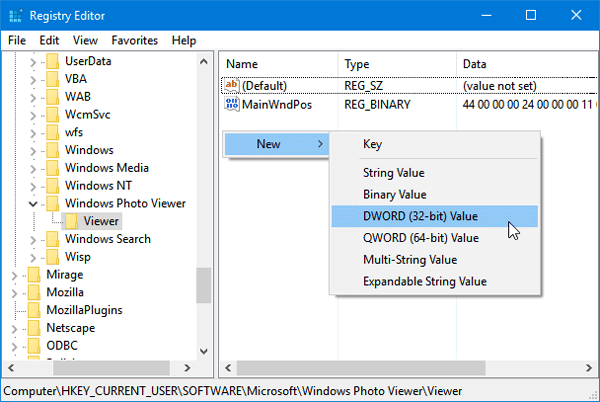
Pomenujte to BackgroundColor . Potom dvakrát kliknite na túto hodnotu a nastavte farbu. Ak chcete pridať farbu, musíte použiť HEX kód s ff . Ak chcete napríklad nastaviť čiernu farbu ako farbu pozadia(set black as background color) , zadajte toto:
ff000000
Môžete si vybrať akúkoľvek farbu, ktorú chcete. Na výber farby(color picker) môžete použiť nástroj na výber farieb.
Po nastavení farby stačí zavrieť aktuálne okno programu Windows Photo Viewer a znova ho otvoriť, aby ste získali zmenu. Nevyžaduje sa reštart.
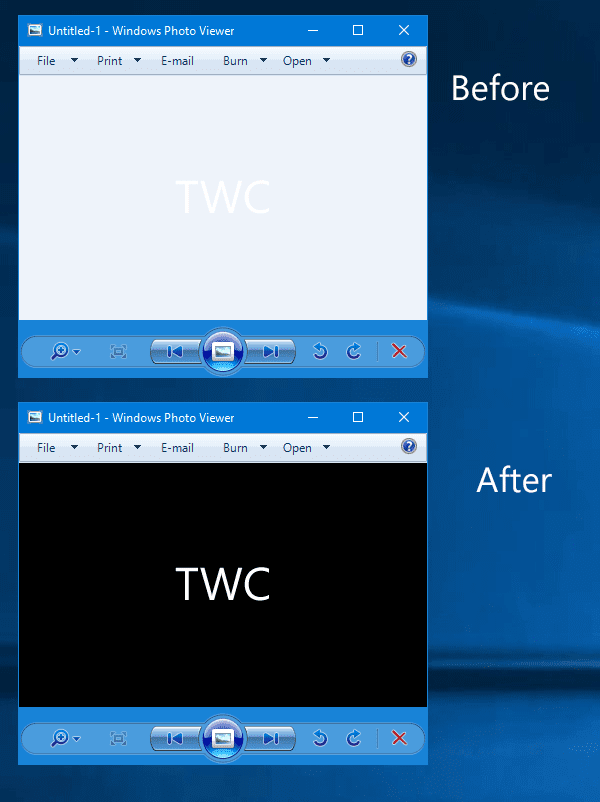
Dúfam, že tento návod bude pre vás užitočný.
Related posts
Windows Photo Viewer otvára viacero inštancií pri prezeraní obrázkov
Ako zmeniť štýl mriežky a farbu pozadia v Accesse
Ako zmeniť farbu pozadia kalendára v programe Outlook
Ako zmeniť farbu pozadia v príbehu Instagramu
Ako zmeniť farbu pozadia v Dokumentoch Google
Nie je možné zmeniť pozadie pracovnej plochy v systéme Windows 10
Zásady skupiny na pozadí pracovnej plochy sa neuplatňujú v systéme Windows 11/10
Nomacs je prehliadač obrázkov pre Windows PC s úžasnými funkciami
Najlepší bezplatný softvér Photo to Sketch pre Windows 11/10 PC
Photopus je bezplatný softvér na úpravu fotografií pre Windows PC
Prehliadač udalostí vo Windowse 11/10 chýba
Ako nastaviť obrázok na pozadí v termináli Windows
Ako vytvoriť video z fotografií v systéme Windows 11
Ako zmeniť predvolený predvolený prehliadač fotografií v systéme Windows 11/10
Ako používať aplikáciu Windows 10 Fotky - Tipy a triky
V systéme Windows 11/10 chýbajú protokoly prehliadača udalostí
Hornil StylePix je bezplatný prenosný softvér na úpravu obrázkov pre Windows 10
Kalibrácia farieb sa v systéme Windows 11/10 stále resetuje
Recenzia HoneyView: Bezplatný rýchly softvér na zobrazovanie obrázkov pre Windows 10
Najlepší prehliadač fotografií pre Windows 10: 8 porovnaní aplikácií
